Copilot з’явиться в PowerPoint у листопаді.
- Здатність створити, спроектувати та придумати презентацію за лічені секунди — це вже щось.
- Однак Copilot, здатний узагальнювати презентації PowerPoint, може стати справжнім переможцем серед студентів.
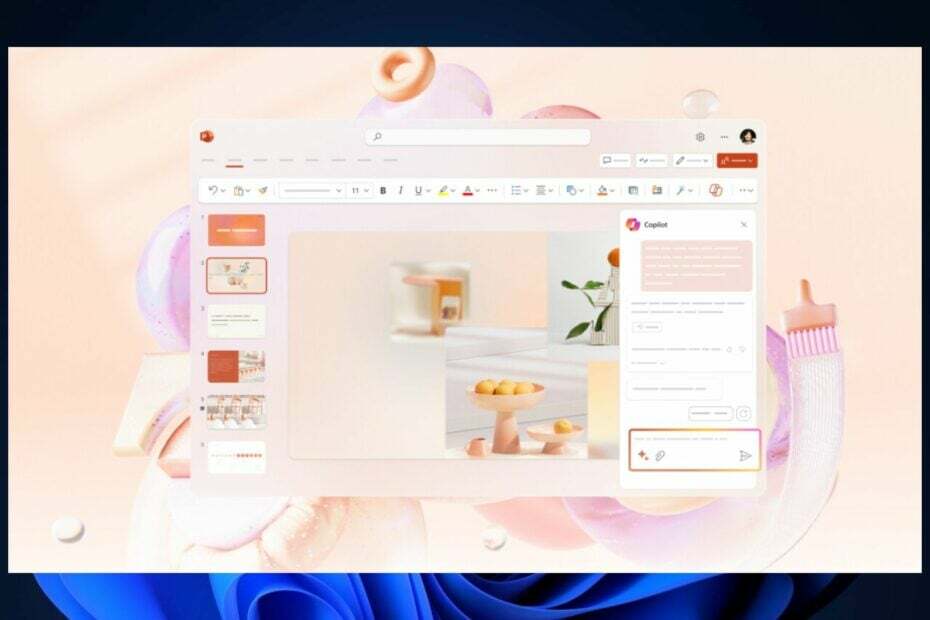
Copilot з’являється в Microsoft 365 у листопаді, включно з OneNote, Word, OneDrive та PowerPoint, згідно з Дорожня карта Microsoft 365.
Хоча AI Assistant має більш-менш однакові функції для кожної з цих програм, Copilot матиме унікальний внесок, який відповідає можливостям кожної програми.
Наприклад, Copilot в OneDrive допоможе користувачам організувати свої файли в хмарі. У Word, Copilot надасть першу чернетку користувачам, а також редагуватиме та виправлятиме їхні проекти Word, серед іншого. У OneNote, Copilot перетворить нотатки на повні плани всього за лічені секунди.
Copilot In PowerPoint створить презентацію лише з кількома деталями. Помічник зі штучним інтелектом також буде доступний на настільних комп’ютерах і мобільних пристроях, тому інструмент розроблено з урахуванням мобільності та швидкої роботи. Ви можете перевірити всі його функції нижче.
Copilot у PowerPoint: усе, що вам потрібно про це знати
Copilot у PowerPoint не відрізняється від інших Copilot у 365. Він підтримуватиме англійську мову, і найкраще працює на цій мові, відповідно до поширених запитань Microsoft. Однак іспанська, японська, французька, німецька, португальська, італійська та китайська спрощені також підтримуються, і якість цих мов з часом покращуватиметься, обіцяє Microsoft.
Крім того, ви можете ознайомитися з функціями Copilot у PowerPoint нижче. Майте на увазі, що в майбутньому Microsoft додасть додаткові функції до помічника зі штучним інтелектом.
- Створіть презентацію: Copilot створить швидку чернетку на основі будь-якої теми, яку задають користувачі.
- Резюмуйте презентацію: як і будь-який інший Copilot, цей також матиме можливість підсумовувати презентацію. Особливо ця функція може виявитися дуже корисною для студентів.
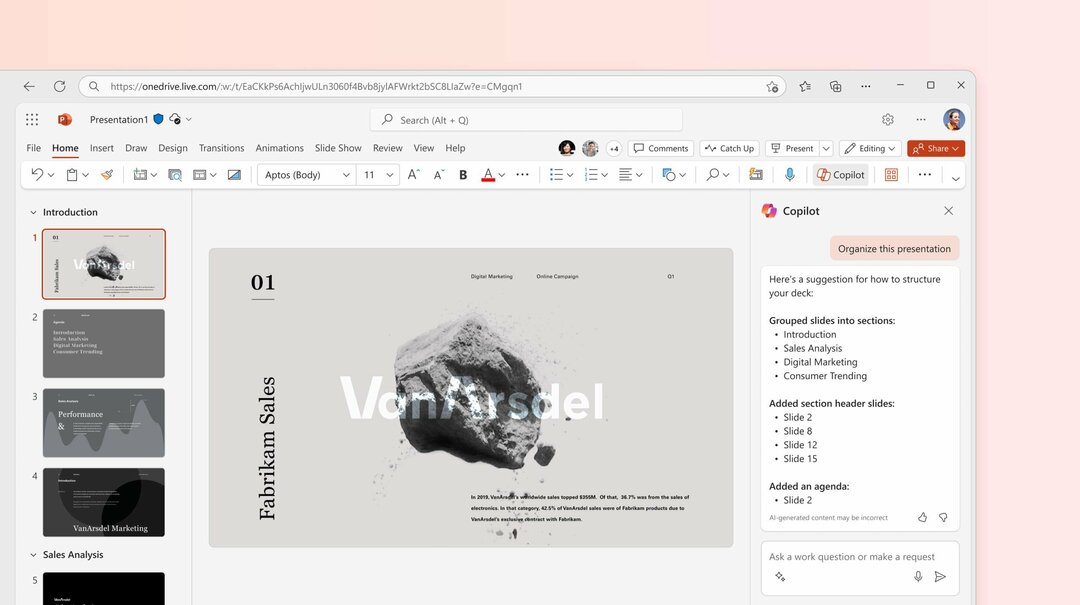
- Організація презентації: користувачі можуть дозволити Copilot змінити структуру їхніх слайдів PowerPoint і організувати інформацію в цих слайдах.
- Розробіть презентацію: Copilot також може придумати власний дизайн для презентацій. Користувачі можуть попросити в нього певний дизайн, і Copilot створить його разом з іншими формами вмісту, такими як зображення.
Ви в захваті від Copilot у PowerPoint? Чи будете ви ним користуватися?


